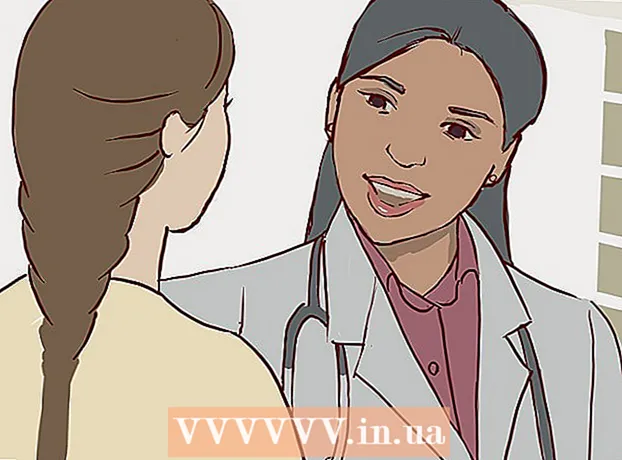লেখক:
Gregory Harris
সৃষ্টির তারিখ:
14 এপ্রিল 2021
আপডেটের তারিখ:
1 জুলাই 2024

কন্টেন্ট
এই নিবন্ধে, আমরা আপনাকে দেখাবো কিভাবে একটি অ্যান্ড্রয়েড ডিভাইসে মেসেজ, হোয়াটসঅ্যাপ এবং টেক্সট্রার সমস্ত গ্রুপ বিজ্ঞপ্তি বন্ধ করতে হয়।
ধাপ
3 এর মধ্যে 1 পদ্ধতি: বার্তা
 1 মেসেজ অ্যাপ চালু করুন। একটি ডেস্কটপে বা অ্যাপ ড্রয়ারে নীল বৃত্তে সাদা স্পিচ ক্লাউড আইকনে ক্লিক করুন। আপনার চিঠিপত্রের একটি তালিকা খুলবে।
1 মেসেজ অ্যাপ চালু করুন। একটি ডেস্কটপে বা অ্যাপ ড্রয়ারে নীল বৃত্তে সাদা স্পিচ ক্লাউড আইকনে ক্লিক করুন। আপনার চিঠিপত্রের একটি তালিকা খুলবে। - আপনি যদি কোন চিঠিপত্র খুলে থাকেন, তাহলে সমস্ত চিঠিপত্রের তালিকায় যেতে "পিছনে" বোতাম টিপুন।
 2 এটি খুলতে পছন্দসই গ্রুপ কথোপকথনে ক্লিক করুন।
2 এটি খুলতে পছন্দসই গ্রুপ কথোপকথনে ক্লিক করুন।- একটি নির্দিষ্ট কথোপকথন খুঁজে পেতে, উপরের ডান কোণে ম্যাগনিফাইং গ্লাস আইকনে ক্লিক করুন।
 3 তিনটি উল্লম্ব বিন্দু আকারে আইকনে ক্লিক করুন। আপনি এটি উপরের ডান কোণে পাবেন। একটি মেনু খুলবে।
3 তিনটি উল্লম্ব বিন্দু আকারে আইকনে ক্লিক করুন। আপনি এটি উপরের ডান কোণে পাবেন। একটি মেনু খুলবে।  4 মানুষ এবং সেটিংস আলতো চাপুন।
4 মানুষ এবং সেটিংস আলতো চাপুন। 5 বিজ্ঞপ্তি বিকল্পের পাশের স্লাইডারটিকে অফ পজিশনে নিয়ে যান। এটি ধূসর হয়ে যাবে। এখন থেকে, এই চিঠিপত্রের বিজ্ঞপ্তি গ্রহণ করা হবে না।
5 বিজ্ঞপ্তি বিকল্পের পাশের স্লাইডারটিকে অফ পজিশনে নিয়ে যান। এটি ধূসর হয়ে যাবে। এখন থেকে, এই চিঠিপত্রের বিজ্ঞপ্তি গ্রহণ করা হবে না। - বিজ্ঞপ্তিগুলি সক্রিয় করতে, বিজ্ঞপ্তি বিকল্পের পাশের স্লাইডারটিকে অন অবস্থানে সরান।
পদ্ধতি 3 এর মধ্যে 2: হোয়াটসঅ্যাপ
 1 হোয়াটসঅ্যাপ চালু করুন। একটি ডেস্কটপে বা অ্যাপ ড্রয়ারে সবুজ স্পিচ ক্লাউডে সাদা টেলিফোন রিসিভার আইকনে ক্লিক করুন।
1 হোয়াটসঅ্যাপ চালু করুন। একটি ডেস্কটপে বা অ্যাপ ড্রয়ারে সবুজ স্পিচ ক্লাউডে সাদা টেলিফোন রিসিভার আইকনে ক্লিক করুন।  2 চ্যাট ট্যাপ করুন। আপনি উপরের বাম কোণে এই ট্যাবটি পাবেন; এটি ক্যামেরা আইকনের ডানদিকে অবস্থিত। আপনার চিঠিপত্রের একটি তালিকা খুলবে।
2 চ্যাট ট্যাপ করুন। আপনি উপরের বাম কোণে এই ট্যাবটি পাবেন; এটি ক্যামেরা আইকনের ডানদিকে অবস্থিত। আপনার চিঠিপত্রের একটি তালিকা খুলবে। - আপনি যদি অপ্রয়োজনীয় চিঠিপত্র খুলে থাকেন, তবে সমস্ত চিঠিপত্রের তালিকায় যেতে "পিছনে" বোতাম টিপুন।
 3 এটি খুলতে পছন্দসই গ্রুপ চ্যাটে ক্লিক করুন।
3 এটি খুলতে পছন্দসই গ্রুপ চ্যাটে ক্লিক করুন।- একটি নির্দিষ্ট কথোপকথন খুঁজে পেতে, উপরের ডান কোণে ম্যাগনিফাইং গ্লাস আইকনে ক্লিক করুন।
 4 তিনটি উল্লম্ব বিন্দু আকারে আইকনে ক্লিক করুন। আপনি এটি উপরের ডান কোণে পাবেন। একটি মেনু খুলবে।
4 তিনটি উল্লম্ব বিন্দু আকারে আইকনে ক্লিক করুন। আপনি এটি উপরের ডান কোণে পাবেন। একটি মেনু খুলবে।  5 মেনুতে নো নোটিফিকেশন ট্যাপ করুন। একটি পপ-আপ উইন্ডো খুলবে।
5 মেনুতে নো নোটিফিকেশন ট্যাপ করুন। একটি পপ-আপ উইন্ডো খুলবে।  6 সেই সময়ের ব্যবধান নির্বাচন করুন যার সময় বিজ্ঞপ্তিগুলি নিutedশব্দ করা হবে। নীরব উইন্ডোতে, 8 ঘন্টা, 1 সপ্তাহ বা 1 বছর নির্বাচন করুন।
6 সেই সময়ের ব্যবধান নির্বাচন করুন যার সময় বিজ্ঞপ্তিগুলি নিutedশব্দ করা হবে। নীরব উইন্ডোতে, 8 ঘন্টা, 1 সপ্তাহ বা 1 বছর নির্বাচন করুন।  7 বিজ্ঞপ্তি দেখানোর পাশের বাক্সটি আনচেক করুন। আপনি এটি সাইলেন্ট উইন্ডোর নীচে পাবেন।
7 বিজ্ঞপ্তি দেখানোর পাশের বাক্সটি আনচেক করুন। আপনি এটি সাইলেন্ট উইন্ডোর নীচে পাবেন।  8 ঠিক আছে আলতো চাপুন। আপনি এই বোতামটি উইন্ডোর নিচের ডানদিকে পাবেন। করা পরিবর্তনগুলি সংরক্ষণ করা হবে। এখন থেকে, এই চিঠিপত্র সম্পর্কে বিজ্ঞপ্তি আসবে না (নির্বাচিত সময়ের ব্যবধানে)।
8 ঠিক আছে আলতো চাপুন। আপনি এই বোতামটি উইন্ডোর নিচের ডানদিকে পাবেন। করা পরিবর্তনগুলি সংরক্ষণ করা হবে। এখন থেকে, এই চিঠিপত্র সম্পর্কে বিজ্ঞপ্তি আসবে না (নির্বাচিত সময়ের ব্যবধানে)। - বিজ্ঞপ্তিগুলি সক্রিয় করতে, তিনটি বিন্দু আইকনে ক্লিক করুন এবং তারপরে মেনু থেকে "বিজ্ঞপ্তি সহ" নির্বাচন করুন।
পদ্ধতি 3 এর 3: টেক্সট্রা
 1 Textra অ্যাপটি শুরু করুন। একটি ডেস্কটপে বা অ্যাপ্লিকেশন বারে নীল বক্তৃতা মেঘের ভিতরে দুটি সাদা অনুভূমিক রেখার আকারে আইকনে ক্লিক করুন। আপনার চিঠিপত্রের একটি তালিকা খুলবে।
1 Textra অ্যাপটি শুরু করুন। একটি ডেস্কটপে বা অ্যাপ্লিকেশন বারে নীল বক্তৃতা মেঘের ভিতরে দুটি সাদা অনুভূমিক রেখার আকারে আইকনে ক্লিক করুন। আপনার চিঠিপত্রের একটি তালিকা খুলবে। - আপনি যদি কোন চিঠিপত্র খুলে থাকেন, তাহলে সমস্ত চিঠিপত্রের তালিকায় যেতে "পিছনে" বোতাম টিপুন।
 2 এটি খুলতে পছন্দসই গ্রুপ কথোপকথনে ক্লিক করুন।
2 এটি খুলতে পছন্দসই গ্রুপ কথোপকথনে ক্লিক করুন।- একটি নির্দিষ্ট কথোপকথন খুঁজে পেতে, উপরের ডান কোণে ম্যাগনিফাইং গ্লাস আইকনে ক্লিক করুন।
 3 আইকনে ট্যাপ করুন
3 আইকনে ট্যাপ করুন  . আপনি এটি উপরের ডান কোণে পাবেন। চ্যাট বিকল্পগুলি প্রদর্শিত হয় এবং একটি টুলবার স্ক্রিনের শীর্ষে উপস্থিত হয়।
. আপনি এটি উপরের ডান কোণে পাবেন। চ্যাট বিকল্পগুলি প্রদর্শিত হয় এবং একটি টুলবার স্ক্রিনের শীর্ষে উপস্থিত হয়।  4 বেল আইকনে ক্লিক করুন। আপনি এটি পর্দার শীর্ষে বোতাম এবং ট্র্যাশ বিন আইকনগুলির পাশে পাবেন। এটি গ্রুপ চ্যাট নিষ্ক্রিয় করবে; চ্যাট নিষ্ক্রিয় করে স্ক্রিনের নীচে একটি বিজ্ঞপ্তি আসবে।
4 বেল আইকনে ক্লিক করুন। আপনি এটি পর্দার শীর্ষে বোতাম এবং ট্র্যাশ বিন আইকনগুলির পাশে পাবেন। এটি গ্রুপ চ্যাট নিষ্ক্রিয় করবে; চ্যাট নিষ্ক্রিয় করে স্ক্রিনের নীচে একটি বিজ্ঞপ্তি আসবে। - চ্যাট সক্ষম করতে, বেল আইকনে ক্লিক করুন।